Heim >System-Tutorial >Windows-Serie >So finden Sie die NVIDIA-Systemsteuerung in der Windows 10-Systemsteuerung
So finden Sie die NVIDIA-Systemsteuerung in der Windows 10-Systemsteuerung
- PHPznach vorne
- 2024-01-14 08:06:051750Durchsuche
Das NVIDIA-Bedienfeld kann die Grafikkarte direkt und bequem anpassen. Einige Benutzer finden dieses Bedienfeld jedoch nicht in ihrem Bedienfeld. Daher bieten wir Ihnen eine Lösung für das Fehlen des Nvidia-Bedienfelds im Win10-Bedienfeld.
Win10-Systemsteuerung:
1. Klicken Sie zunächst mit der rechten Maustaste auf „Dieser PC“ und klicken Sie dann auf „Verwalten“.

3. Dann können Sie „Nvidia-Grafikkarte“ sehen, mit der rechten Maustaste klicken und „Gerät deaktivieren“ auswählen und dann das Gerät aktivieren.
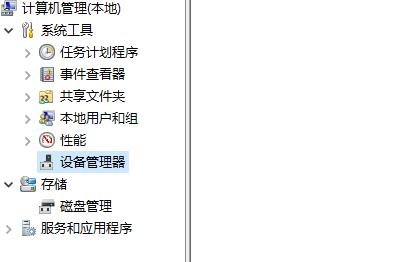
4. Suchen Sie dann im Eingabefeld nach „Systemsteuerung“.
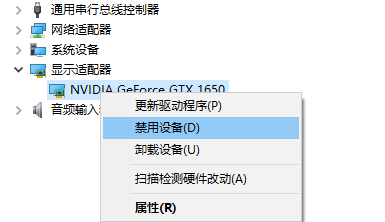
5. Klicken Sie nach dem Öffnen auf „Hardware und Sound“.
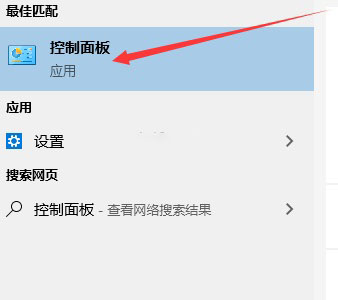
6. Sie können jetzt das „Nvidia Control Panel“ sehen.
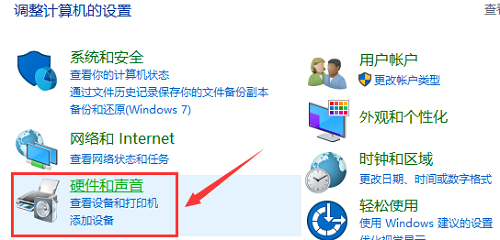
7. Nachdem Sie zur Eingabe geklickt haben, klicken Sie auf „Desktop“ und wählen Sie „Desktop-Kontextmenü hinzufügen“.
Sie können es direkt auf dem Desktop öffnen. 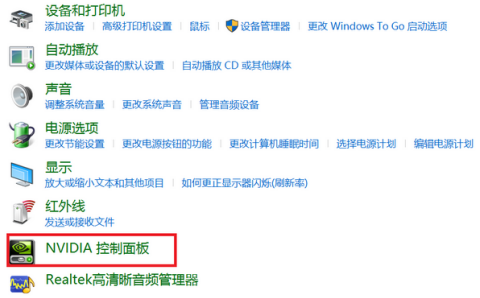
Das obige ist der detaillierte Inhalt vonSo finden Sie die NVIDIA-Systemsteuerung in der Windows 10-Systemsteuerung. Für weitere Informationen folgen Sie bitte anderen verwandten Artikeln auf der PHP chinesischen Website!
In Verbindung stehende Artikel
Mehr sehen- Was soll ich tun, wenn Win10 weiterhin bei der automatischen Reparatur hängen bleibt?
- Der Fotobetrachter von Windows 7 kann keine Bilder anzeigen. Was soll ich tun, wenn der Speicher nicht ausreicht?
- Was ist die Tastenkombination für den Windows-Sperrbildschirm?
- Welche Nvidia-Treiber eignen sich am besten für Windows 11?
- Was soll ich tun, wenn es in der Win10-Systemsteuerung keine Heimnetzgruppen-Option gibt?

